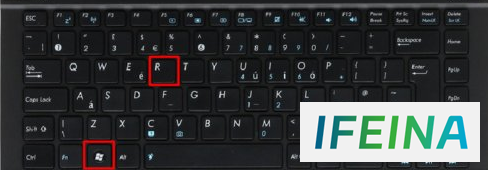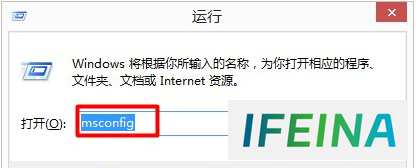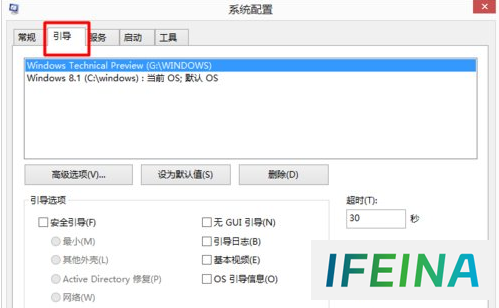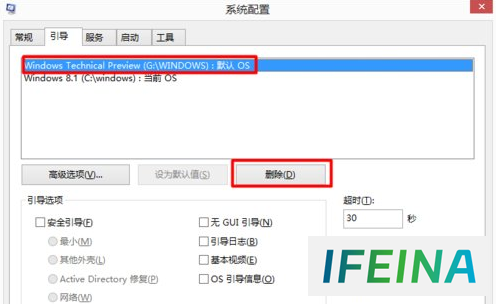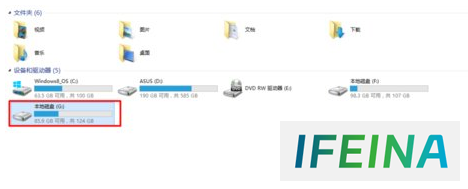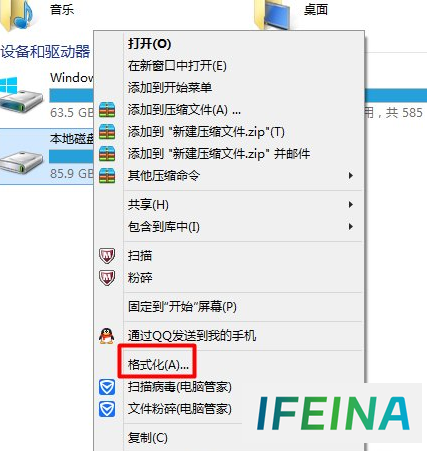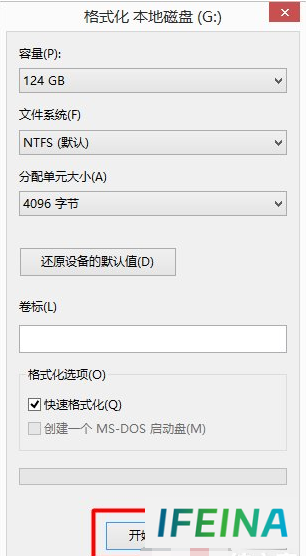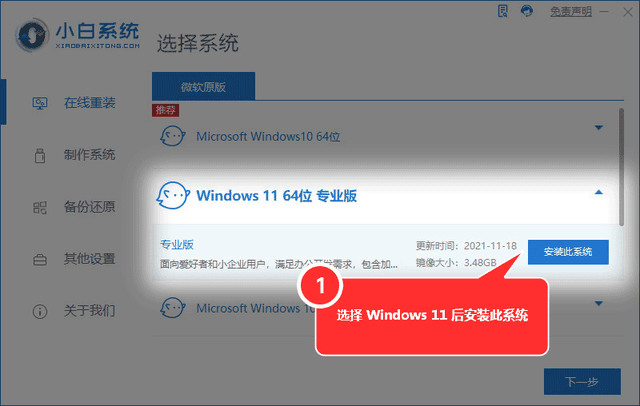如何删除Win10双系统:轻松掌握Win10双系统删除方法
在工作中为了使用一些系统的功能,通常我们都会给自己的电脑安装双系统进行切换使用,那么当我们不需要使用该系统时,我们怎么删掉双系统中的一个呢
更多win11安装教程参考小白装机官网
方法一:删除开机引导中不需要的系统
1.我们按win+r键,进入到运行窗口的页面。
2.在打开的操作页面中输入【msconfig】并确定。
3.进入到此页面,点击【引导】功能,下方可以看到我们开机引导页面出现的两个操作系统。
4.我们选中一个操作系统,点击【删除】,那么在开机的页面时,就不会出现选择操作系统的页面啦。
方法二:删除系统盘
1.找到我们安装双系统的盘符,这里是安装在G盘当中。
2.此时鼠标右键点击G盘,在弹出的选项中点击【格式化】。
3.我们在弹出的格式化窗口中确认信息无误后,点击下方【开始】即可删除该系统盘啦。
如何装win11?看这里,直接安装无需顾虑微软推送的升级限制
The End
本站内容搜集自互联网,版权归原作者所有。如有侵权,请来信告知,我们将删除相关内容。